Ps给偏色人物图片磨皮美化皮肤处理,让小女孩儿…
2018-06-23 19:03:18来源:未知 阅读 ()

1、简单校色。打开原图素材,人物脸部有点偏红,需要简单修复一下。创建可选颜色调整图层,对红色,白色进行调整,参数及效果如下图。
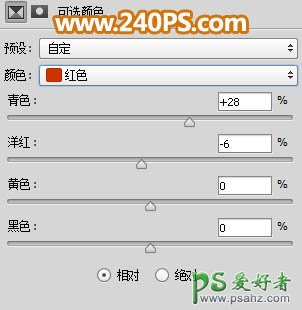
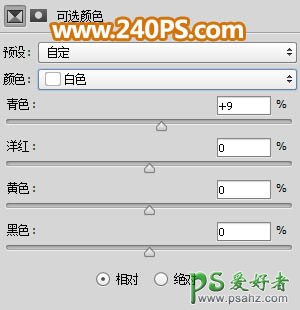

2、按Ctrl + J 把当前可选颜色调整图层复制一层,效果如下图。
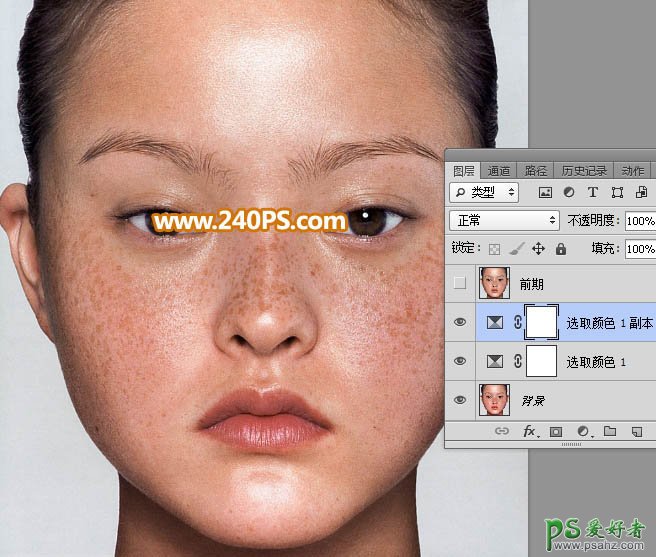
3、前期处理。新建一个图层,按Ctrl + Alt + Shift + E 盖印图层,并命名为“前期”,如下图。

4、鼻子上面的斑点是处理的重点区域,如下图。
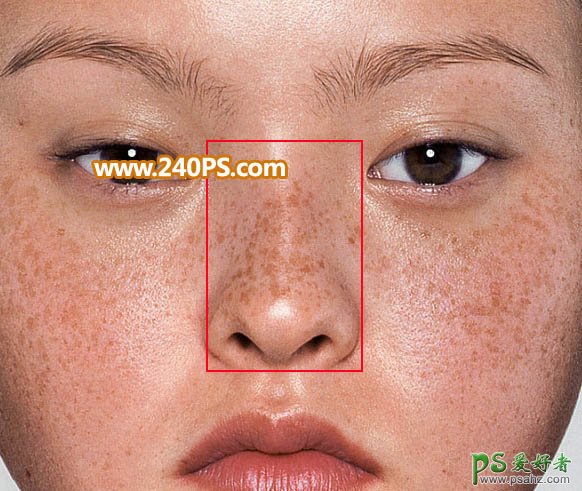
5、在工具箱中选择“修复画笔工具”,属性设置如下图。

6、先在斑点附近的完好肤色区域按住Alt键 + 鼠标左键点击一下取样,松开鼠标和Alt键后在斑点上点击一下就可以消除斑点,要灵活调节笔触的大小。

7、这是鼻子区域处理前后对比图,处理不要太细,大一点的斑点都消除即可。

8、其它区域也用同样的方法消除一些主要的斑点,如下图。
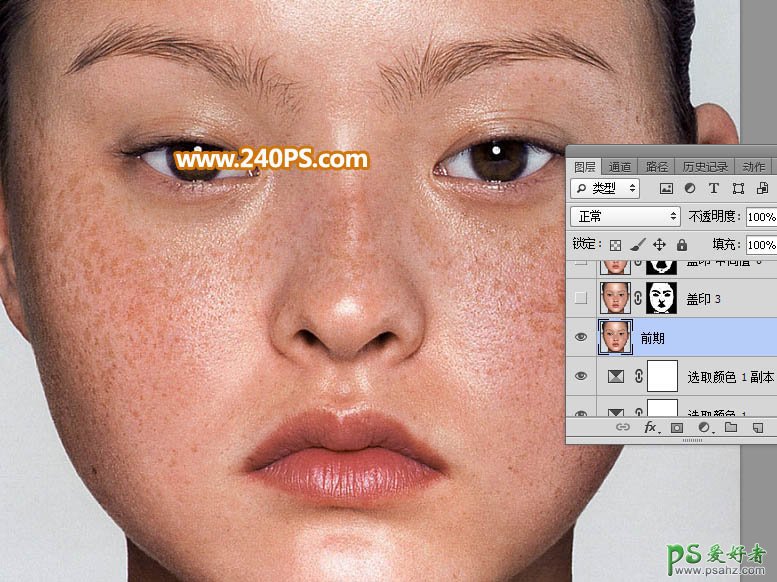
9、新建一个图层,按Ctrl + Alt + Shift + E 盖印图层。

10、选择菜单:滤镜 > 模糊 > 高斯模糊,半径设置为3,过程如下图。
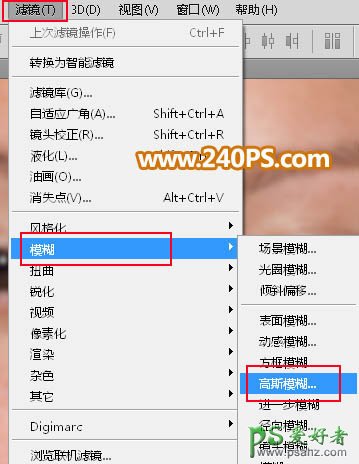

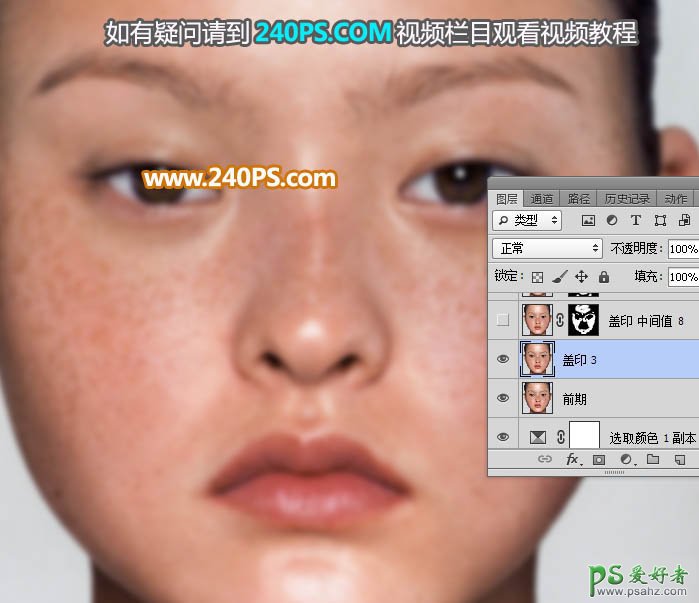
11、点击图层面板下面的蒙版图标,填充蒙版。

12、选择蒙版,并把蒙版填充黑色,这是现在的效果。
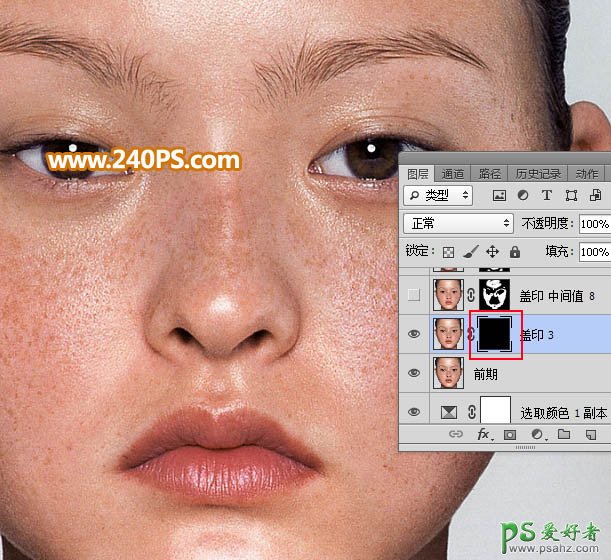
13、前景色设置为白色,选择画笔工具,画笔不透明度及流量都设置为100%,如下图。
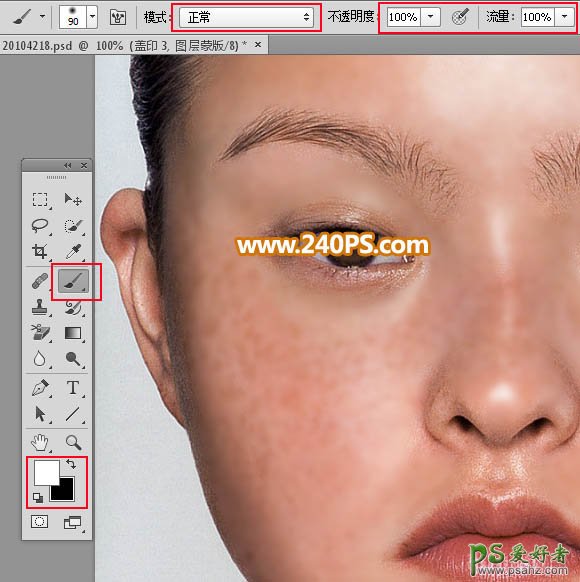
14、用画笔把人物脸部除五官以外的区域都涂一遍,鼻子部分也涂一下,如下图。
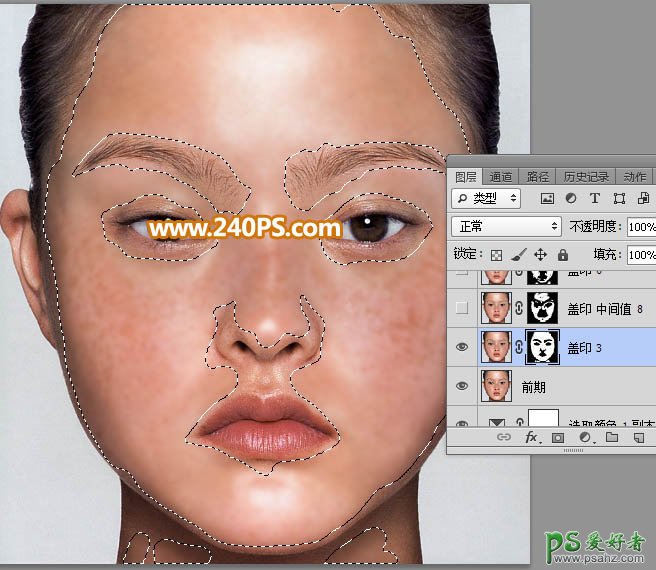
15、这是现在的效果。

16、新建一个图层,按Ctrl + Alt + Shift + E 盖印图层。

17、选择菜单:滤镜 > 杂色 > 中间值,半径设置为8,过程如下图。


18、同样的方法添加蒙版,再把蒙版填充黑色;再用柔边白色画笔把下图选区部分涂出来。
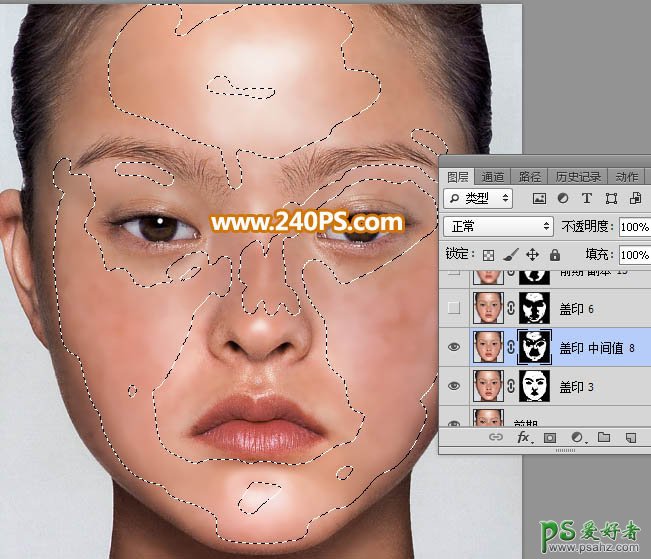
19、这是现在的效果,人物脸部还是有点花,还需要再处理。

20、新建一个图层,盖印图层。选择菜单:滤镜 > 模糊 > 高斯模糊,半径设置为6,确定后同样的方法添加黑色蒙版,再用柔边白色画笔把下图选区部分擦出来。
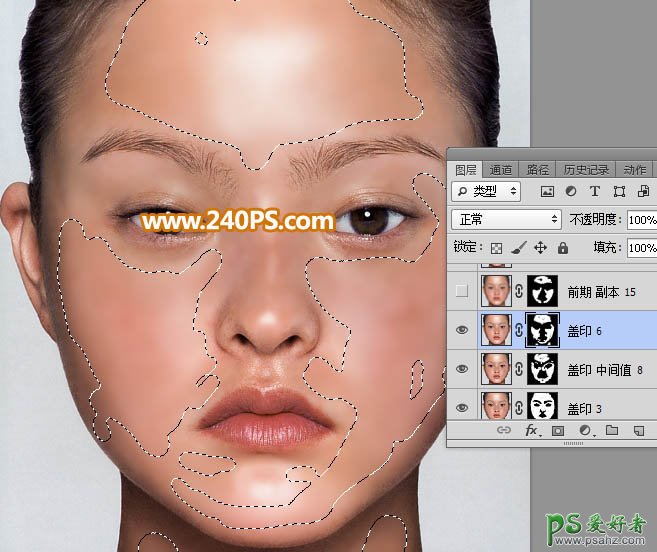
21、选择“前期”这个图层,按Ctrl + J 复制一层,并按Ctrl + Shift + ] 置顶。

22、选择菜单:滤镜 > 模糊 > 高斯模糊,半径设置为15,确定后添加黑色蒙版,再用柔边白色画笔把下图选区部分擦出来。
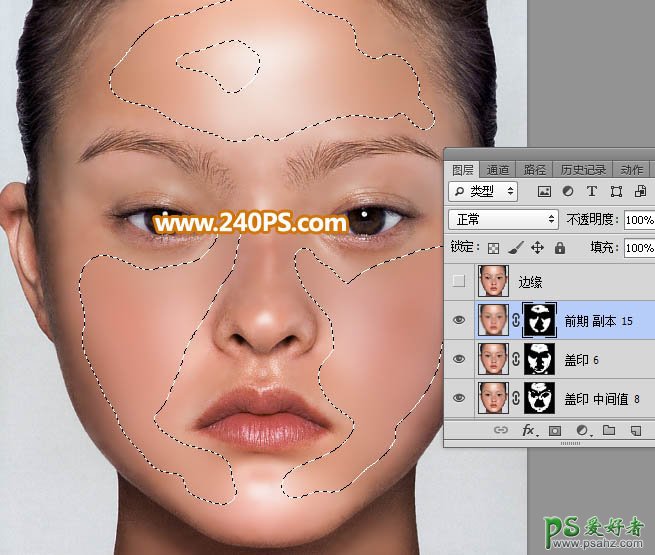
23、这是现在的效果,大部分斑点都已经消除,不过局部还是有一点。

24、新建一个图层,盖印图层,把一些有杂色及有斑点的部分处理一下。

25、重要一步,如下图。

最终效果:
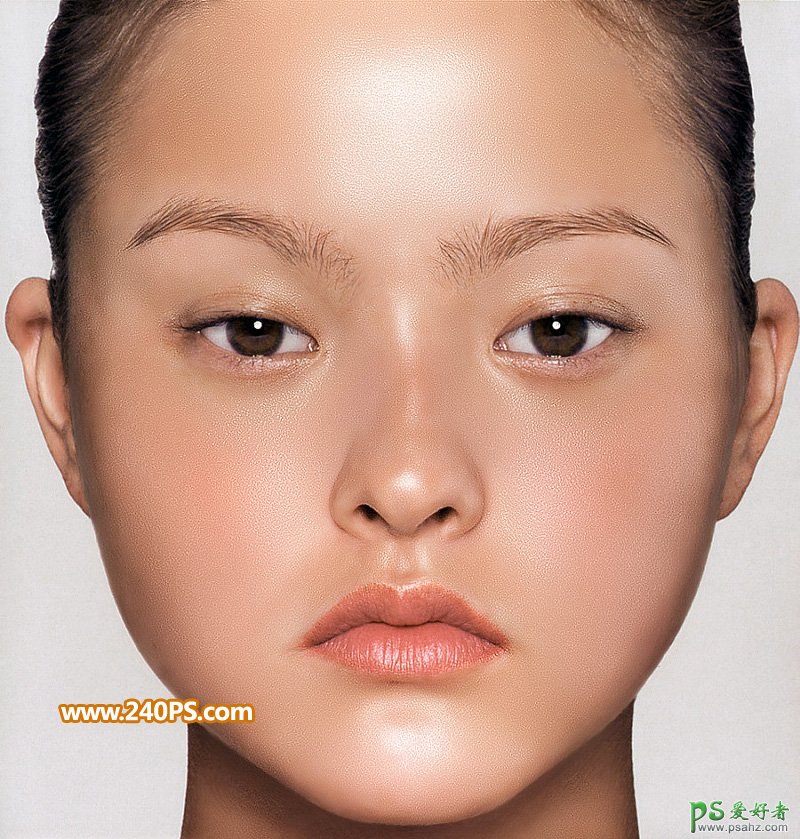
标签:
版权申明:本站文章部分自网络,如有侵权,请联系:west999com@outlook.com
特别注意:本站所有转载文章言论不代表本站观点,本站所提供的摄影照片,插画,设计作品,如需使用,请与原作者联系,版权归原作者所有
- PS人像磨皮教程:学习给脸上长满了斑的少女人像进行快速磨皮 2021-05-04
- PS调色教程:学习给偏色美少女艺术照调出蓝色艺术效果。PS调 2021-04-23
- Photoshop使用中性灰磨皮法给人像精修 2021-03-04
- PS去雀斑教程:利用磨皮美容给美女人物去雀斑修出光滑的脸部 2021-02-02
- PS人物磨皮教程:利用高低频给美女人物精修磨皮,修出细腻的 2021-01-21
IDC资讯: 主机资讯 注册资讯 托管资讯 vps资讯 网站建设
网站运营: 建站经验 策划盈利 搜索优化 网站推广 免费资源
网络编程: Asp.Net编程 Asp编程 Php编程 Xml编程 Access Mssql Mysql 其它
服务器技术: Web服务器 Ftp服务器 Mail服务器 Dns服务器 安全防护
软件技巧: 其它软件 Word Excel Powerpoint Ghost Vista QQ空间 QQ FlashGet 迅雷
网页制作: FrontPages Dreamweaver Javascript css photoshop fireworks Flash
